PDF24 Creator v11.17.0(PDF工具箱) 免费、方便、功能丰富——墨涩网
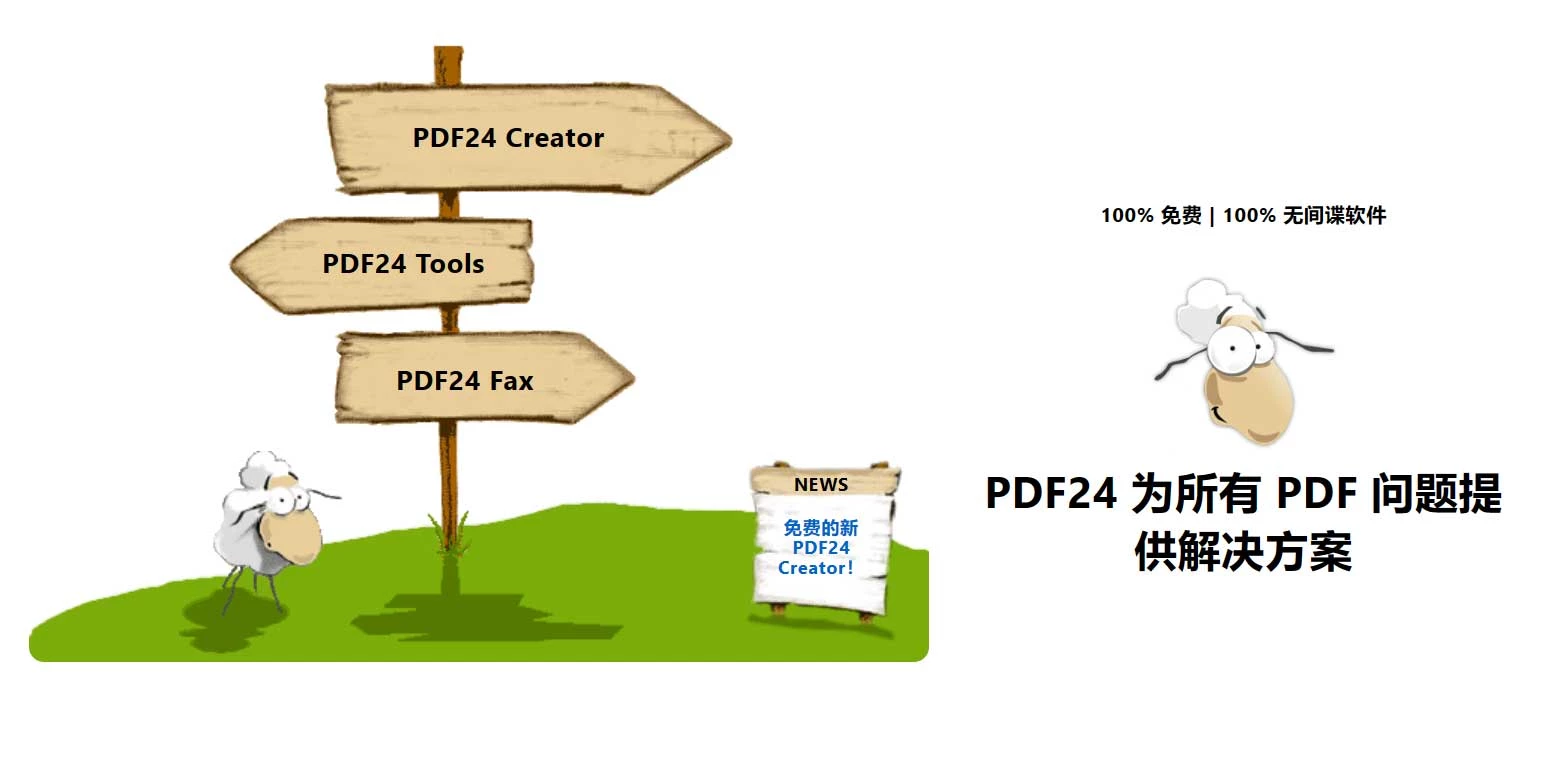
可将大部分文件转成pdf格式的免费软件,安装好后会在你的打印机里看到一个叫PDF24的虚拟打印机,你可将要转成pdf格式的文件打印时选虚拟打印机PDF24,也可以直接将文件以拖拉方式拉进这软件的主视窗编辑区里,它会自动转成pdf格式,它也支持抓取屏幕或图片直接转成pdf格式。
软件官网
https://www.pdf24.org/zh/
软件功能
1、文档转换到PDF
PDF24为您把文件转换为PDF提供不同的可能性。使用在线PDF转换工具于线上转换文件,通过电子邮件转换工具以电子邮件转换PDF,或直接使用免费的桌面应用程式PDF24 Creator。
2、大家都可使用的免费PDF软件
从PDF24的软件免费和轻易地创建PDF文件。PDF软件包含了一个虚拟的PDF打印机,您可以透过它在几乎任何应用程式中创建PDF文件。并使用PDF编辑器来编辑现有的PDF文件。编辑器是个功能强大的工具,它可以重新排列,删除或粘贴网页,合并或分割文件,编辑文件属性等等。
3、可编辑PDF文件的PDF编辑器
PDF24提供了一个免费且容易使用的PDF编辑器。本PDF编辑器是免费的,您可以用它来编辑您的PDF文件。在PDF编辑器包含了很多有用的功能,而且一切都非常容易使用。
4、适用于Windows 的PDF打印机
免费的PDF24 PDF打印机适用于所有当前的Windows版本。它可让您通过Windows的打印对话框中创建PDF文件。 PDF创建过程如下:在您最喜爱的应用程式,譬如Word, 创建您的文档。您只需要透过虚拟的PDF24 PDF打印机打印该文件。打印机会基于文档的内容创建一份新的PDF文件。
5、编辑pdf
pdf24 creator创建工具,具有各式编辑PDF文件的功能。编辑器包括了许多十分实用的功能。您可以分割,合并和重新排列页面,为PDF加上密码,更改PDF文档的属性等等。
软件截图
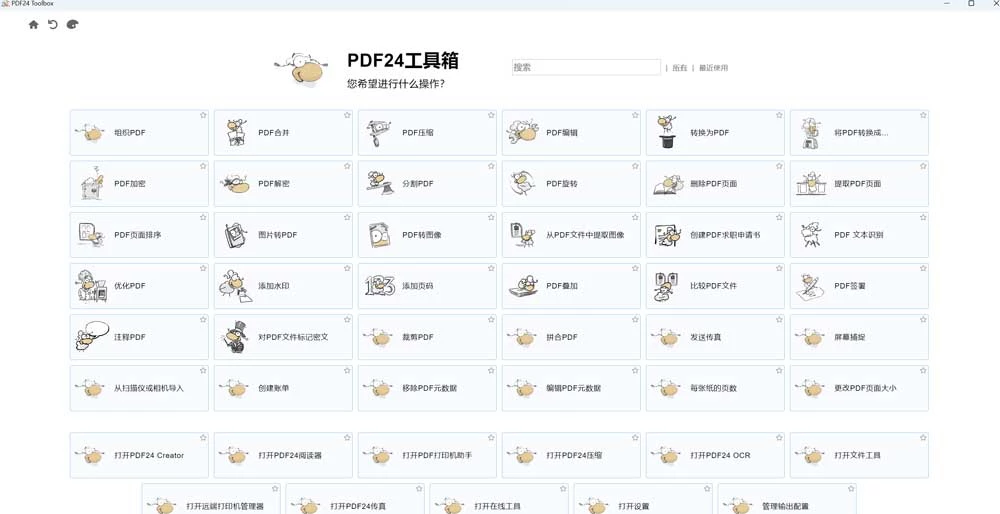
更新日志
工具箱:在背景中放置水印
水印工具获得了一个新选项,允许您在后台放置水印。对于某些文档来说,这比在内容上添加水印更好。如果水印放置在内容下方,则可能会因为被内容隐藏而看不到水印。因此,覆盖内容的水印是首选。
工具箱:改进的命令行选项功能
-processJob命令行选项允许您在命令行上控制 Toolbox 功能,在 Toolbox 进程结束后删除所有输出文件。这意味着无法再访问结果。这已得到改善。现在,当进程退出时,输出文件将被排除在自动文件删除之外。
工具箱:Webview2更新至版本122.0.2365.66
更新程序:添加了发行说明的链接
发布说明的链接已添加到有更新可用的消息中。这允许用户更好地决定更新是否相关。
更新程序:查找更新的另一种选择
通过这个新选项,我们可以定义不应为特定版本提供特定更新,例如,因为版本已经相当最新,并且不需要自动更新到最新版本。但是,手动更新检查将找到当前版本。
Allgemein:语言文件已更新
英语和德语文件完整。其他语言文件中还有一些文本尚未翻译。欢迎任何人参与语言文件的翻译。语言文件位于lang文件夹中。_readme.txt文件也位于此文件夹中。
Reader:实现并添加了图层视图
新的图层视图位于文档的侧边栏中。如果 PDF 文件包含图层,则此新视图可用于显示/隐藏图层。也可以重命名图层标签。
Reader:同时打开多个文件
文件打开图标现在可用于同时打开多个文件。文件选择现在允许您选择多个文件,然后在阅读器中打开这些文件。
Reader:向选项卡容器添加下拉图标
新的下拉图标打开一个菜单,可以更轻松地查找和选择打开的文件。当打开许多文件时,这个新图标特别有用。
Reader:改进了选项卡显示
选项卡和选项卡容器元素的视觉外观已得到改进。新的实现更加现代。
读者:发现新文本段落删除旧文本段落
如果您在搜索字段中搜索文本,则会显示找到的位置。如果继续搜索,将出现新位置,并且旧位置也将被删除。这使得向前和向后搜索变得更容易。
阅读器:搜索功能改进
现在,用户会看到一条小的搜索状态消息,他们可以在其中看到状态消息并停止当前搜索。以前用户必须等待搜索完成,但搜索较大的文件可能需要一些时间,在此期间阅读器无法使用。新的状态消息改进了这一点,并且应用程序在搜索时响应用户输入。搜索时,您还可以在另一个选项卡中打开另一个文档。
阅读器:扩展一般注释菜单
对于某些特定注释类型,添加/修改注释菜单项已添加到常规注释菜单中。
阅读器:固定文本块选择光标
交互式文本块选择工具中的光标不正确,现已更正。
Reader:保存压缩文件
“保存文件”菜单中添加了“保存文件压缩”选项。此选项允许以压缩形式保存当前文件。
阅读器:使用配置文件保存文件
带配置文件的保存文件选项已添加到保存文件菜单中。此选项允许使用输出配置文件保存当前文件。
阅读器:通过上下文菜单复制并保存图像
页面上下文菜单增加了用于复制和保存图像的新选项。为此,用户必须右键单击图像对象。使用上下文菜单,用户可以将该图像复制到剪贴板或将其另存为文件。
读者:测量工具出现旋转页面故障
如果用户旋转页面并使用测量工具,则不会显示正确的值。未旋转时,值是正确的。此问题已得到修复,因此在旋转状态下显示的值也正确。
阅读器:PDFium 已更新至最新版本
下载地址
版权声明:本文采用知识共享 署名4.0国际许可协议BY-NC-SA 进行授权
文章作者:<墨涩>
文章链接:
免责声明:本站为资源分享站,所有资源信息均来自网络,您必须在下载后的24个小时之内从您的电脑中彻底删除上述内容;版权争议与本站无关,所有资源仅供学习参考研究目的,如果您访问和下载此文件,表示您同意只将此文件用于参考、学习而非其他用途,否则一切后果请您自行承担,如果您喜欢该程序,请支持正版软件,购买注册,得到更好的正版服务。
本站为非盈利性站点,并不贩卖软件,不存在任何商业目的及用途,网站会员捐赠是您喜欢本站而产生的赞助支持行为,仅为维持服务器的开支与维护,全凭自愿无任何强求。




